首先上实现效果的视频:https://v.qq.com/x/page/x3021yp3u3a.html
- 实现该功能所使用软件
- Hazel:可在网上自行下载
- Automator :Mac自带的Automator可通过聚焦搜索(command+space)进行搜索
- 具体要实现的功能
- 当收到微信朋友发送的文件(Excel、Word、PDF等等文件)时,自动保存到相应目录,文件类型可通过变量filterRules进行设置;
- 文件收到时间限制,比如只处理最近5分钟的文件,通过参数filterTime进行配置,单位为分钟
- 自动保存文件的目录,可通过变量chooseFromList进行设置,也可手动选择其他文件目录
- 文件已经存在,弹窗提示是否覆盖
- 对文件进行标记,对每个文件打上tag(比如Excel文档标记tag excel),方便以后查找
- 文件初次保存时,默认第一次打开
- 使用场景
- 工作相关文件:我会选择移动到工作相关的目录,这里我是移动到自动处理目录,Hazel会监听该目录,对文件进行分类,打标签,如果是日志文件,我默认会在文件名称前添加时间前缀,并且打开日志文件
- 个人文件:我会选择一个目录进行保存
- 实现步骤
- 首先是创建Hazel文件夹规则
- 重点讲一下MessageTemp这个文件夹的规则
- 首先是如何让Hazel知道,微信里有朋友发了文件给你,这里只需要监听微信聊天文件缓存的文件夹即可,大概位置在/Users/xxxxxx/Library/Containers/com.tencent.xinWeChat/Data/Library/Application Support/com.tencent.xinWeChat/2.0b4.0.9/09af4488ac59013c076d683513a0e252/Message/MessageTemp/这个目录;
- 然后是监听到了这个文件夹里有新文件时,触发一个Automator 工作流,进行文件的移动,为啥这里不能由Hazel直接移动,因为在MessageTemp目录下,是存在很多子文件夹的,聊天文件在某一个子文件夹,Hazel不能确定具体是哪一个新增的文件需要移动,所以这里使用Automator 工作流进行移动;
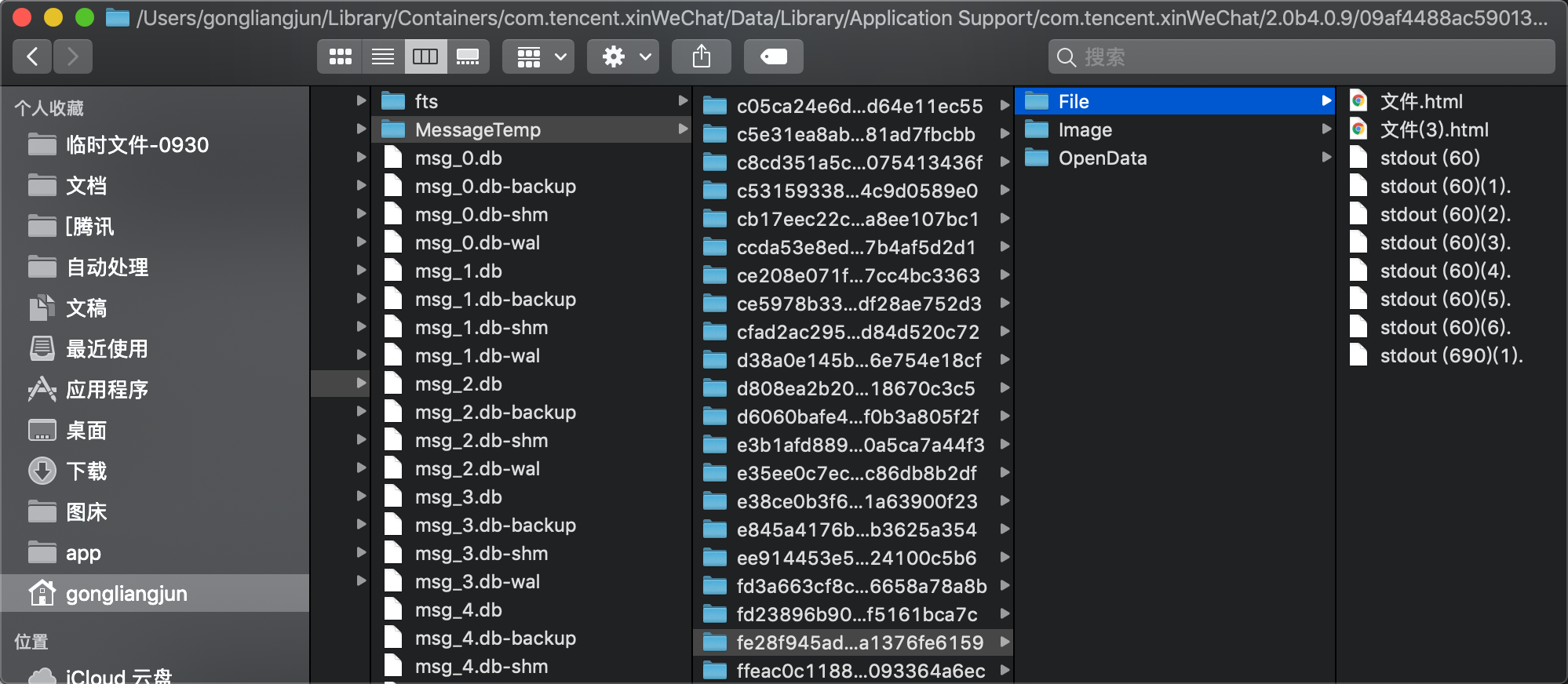
- Automator 工作流具体实现
步骤1:创建类型为工作流的Automator








 本文介绍如何利用Hazel和Automator实现微信接收的文件自动分类、保存、标记及打开,包括设置过滤规则、时间限制和保存路径,提高文件管理效率。
本文介绍如何利用Hazel和Automator实现微信接收的文件自动分类、保存、标记及打开,包括设置过滤规则、时间限制和保存路径,提高文件管理效率。
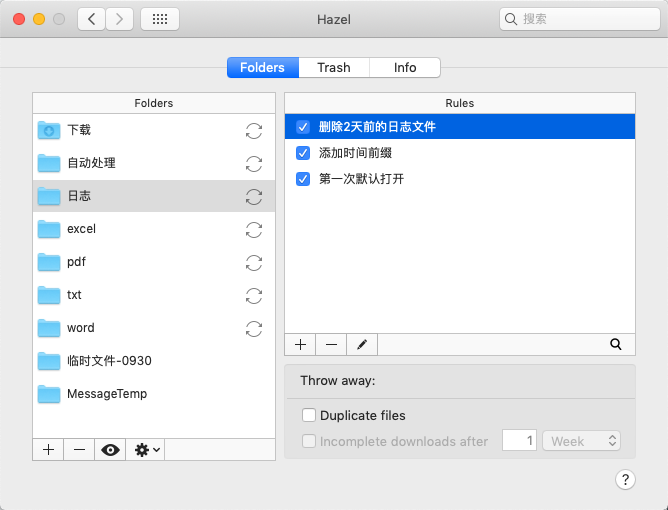
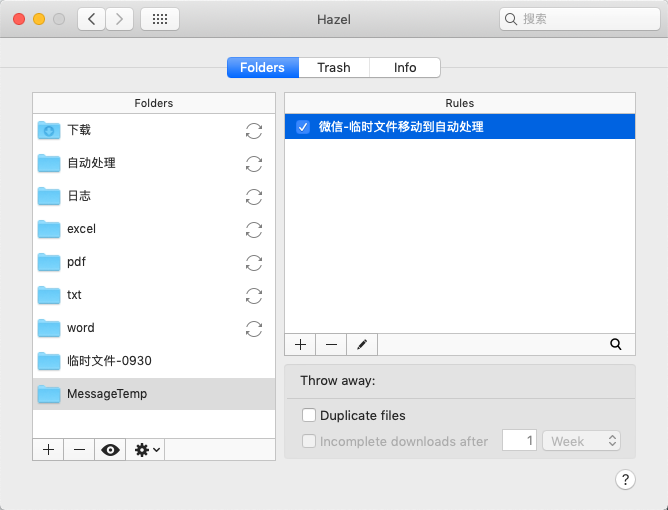
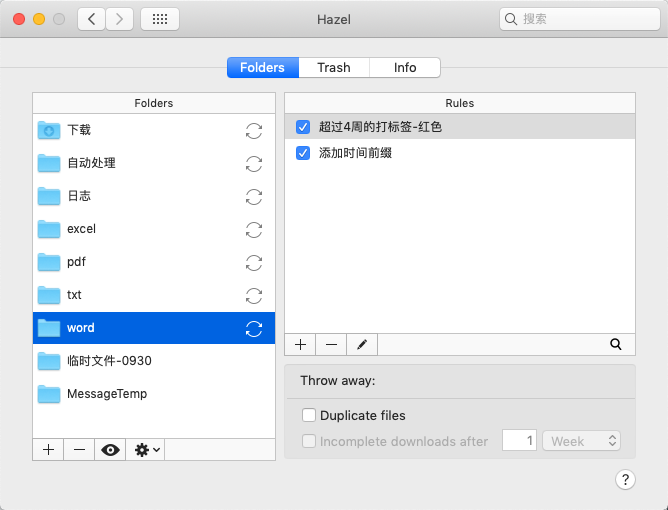
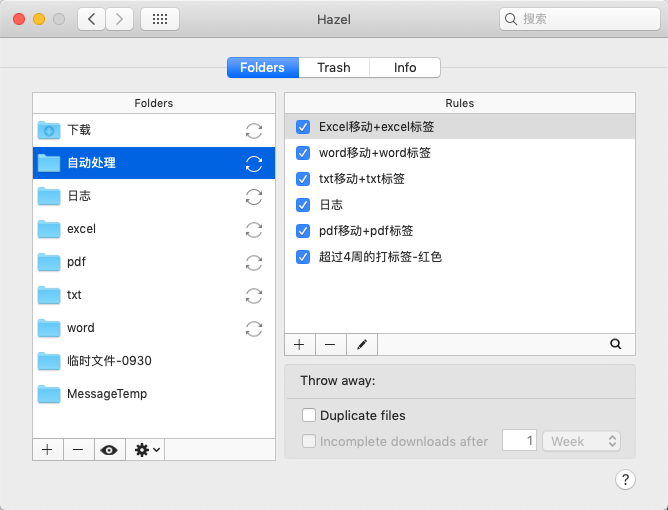
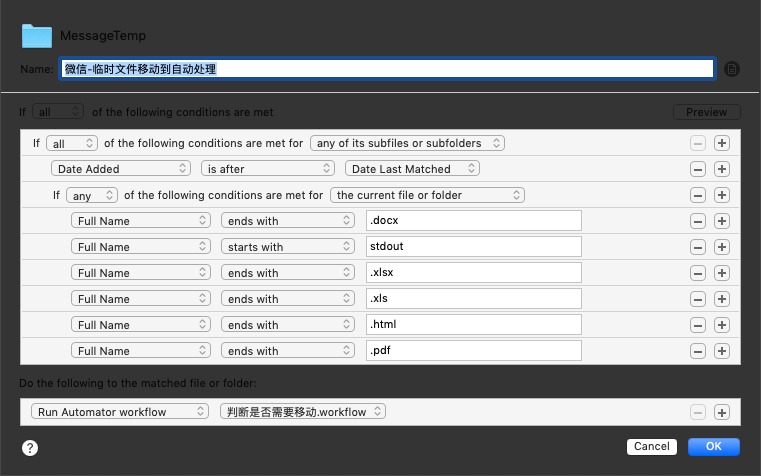
 最低0.47元/天 解锁文章
最低0.47元/天 解锁文章

















 394
394

 被折叠的 条评论
为什么被折叠?
被折叠的 条评论
为什么被折叠?








